练习 - 清理环境
祝贺你! 你已完成创建管道和资源的工作。 在本单元中,你将清理 Azure 资源和 Azure DevOps 环境。
清理 Azure 资源
- 导航到 Azure 门户。
- 选择左侧面板中的“资源组”。
- 选择资源组 (tailspin-space-game-rg)。
- 选择“删除资源组”。
- 在文本框中输入资源组的名称,然后选择“删除”。
- 再次选择“删除”以确认删除。
禁用管道或删除项目
此学习路径中的每个模块都提供了一个模板,你可以运行这些模板来创建干净的环境。 运行多个模板后,你将创建多个项目,每个项目都指向同一个 GitHub 存储库。 每次将更改推送到 GitHub 存储库时,此设置都会触发多个管道运行,这会消耗托管代理上的免费构建分钟数。 因此,在继续学习本学习路径的下一模块之前,有必要禁用或删除你的管道。
选项 1:禁用管道
如果要保留项目和生成管道以供将来参考,请选择此选项。 如果需要,可以稍后重新启用管道。
在 Azure DevOps 项目中,选择“管道”,然后选择你的管道。
选择最右侧的省略号按钮,然后选择“设置”。
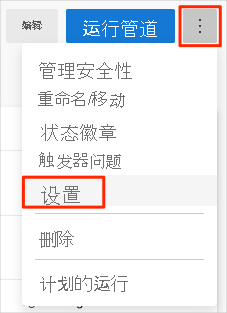
选择“禁用”,然后选择“保存”。 管道将不再处理新的运行请求。
选项 2:删除项目
如果不需要 DevOps 项目供将来参考,请选择此选项。 此选项会删除 Azure DevOps 项目。
导航到 Azure DevOps 项目。
在左下角选择“Project settings”。
在“概述”下,向下滚动到页面底部,然后选择“删除”。
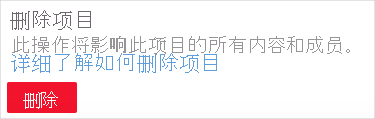
在文本框中输入项目的名称,然后选择“删除”。